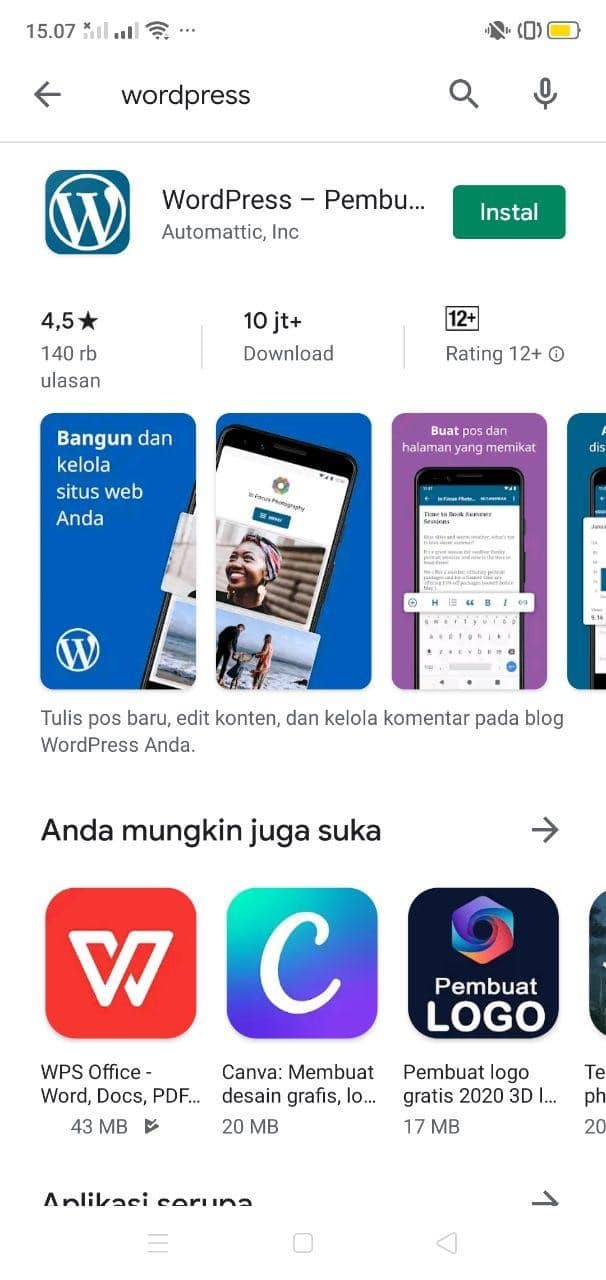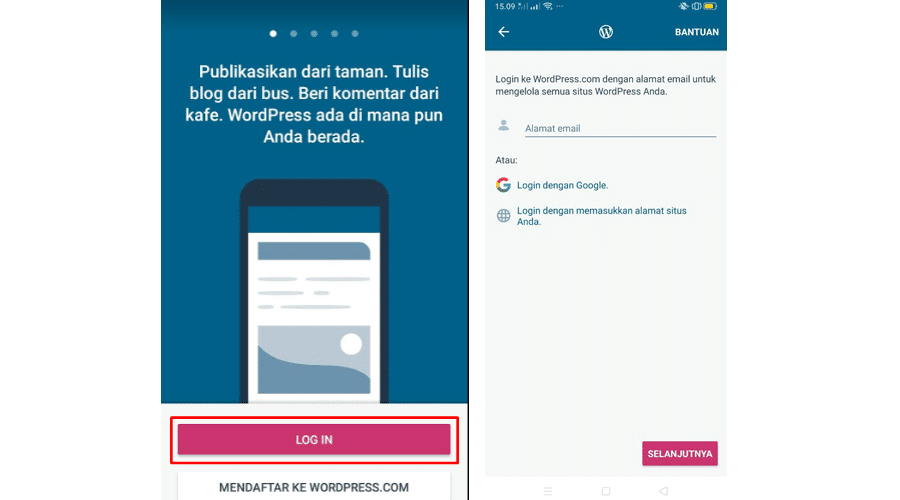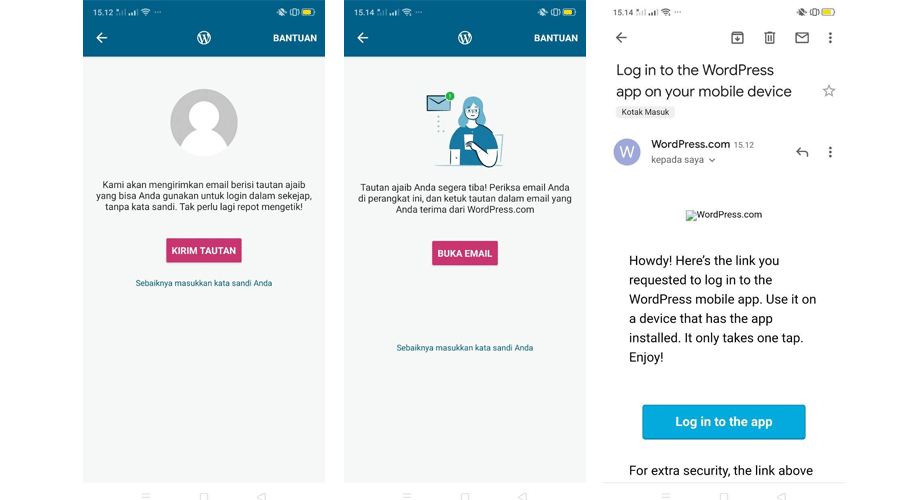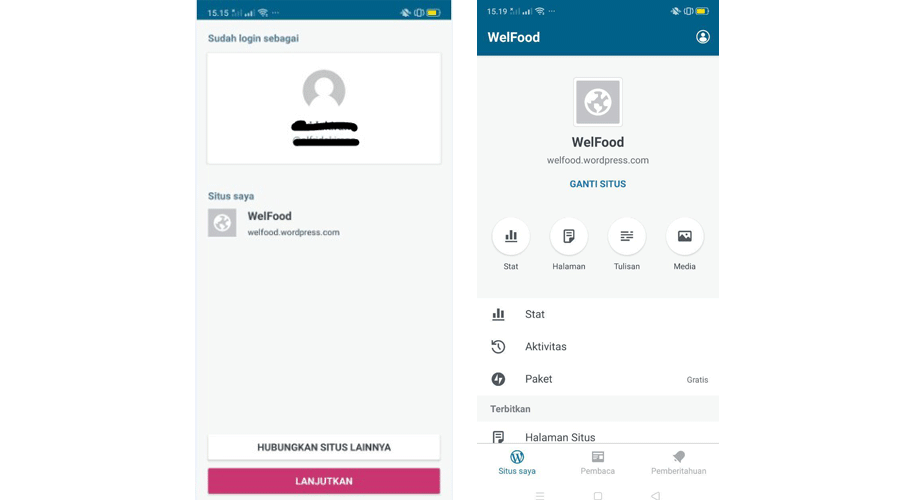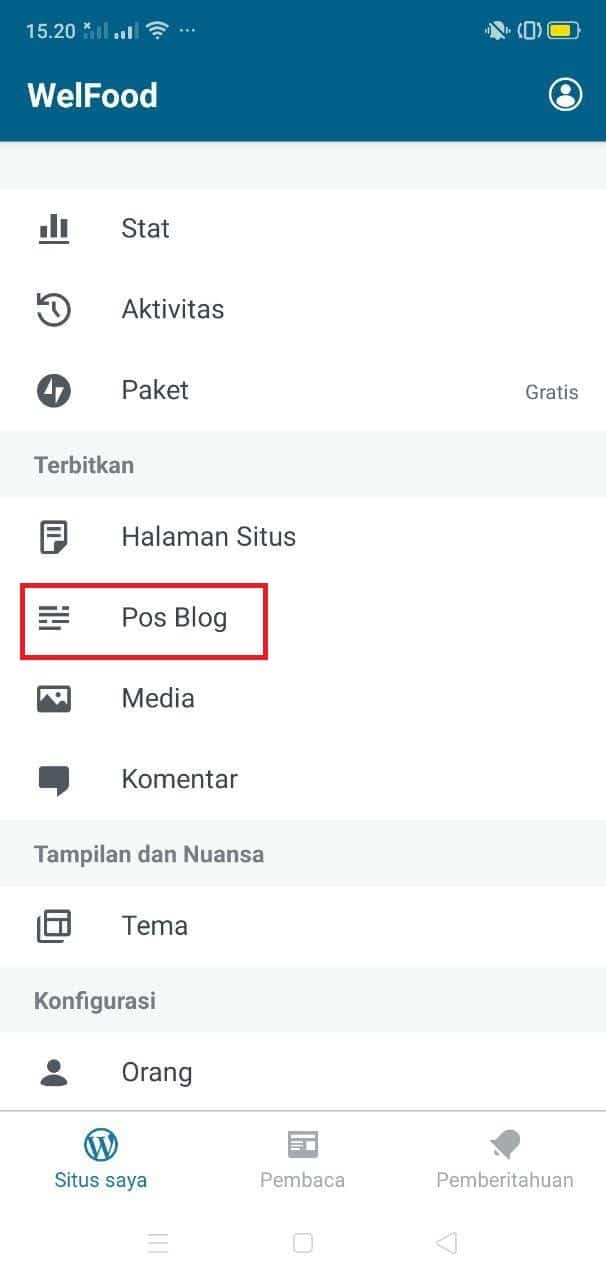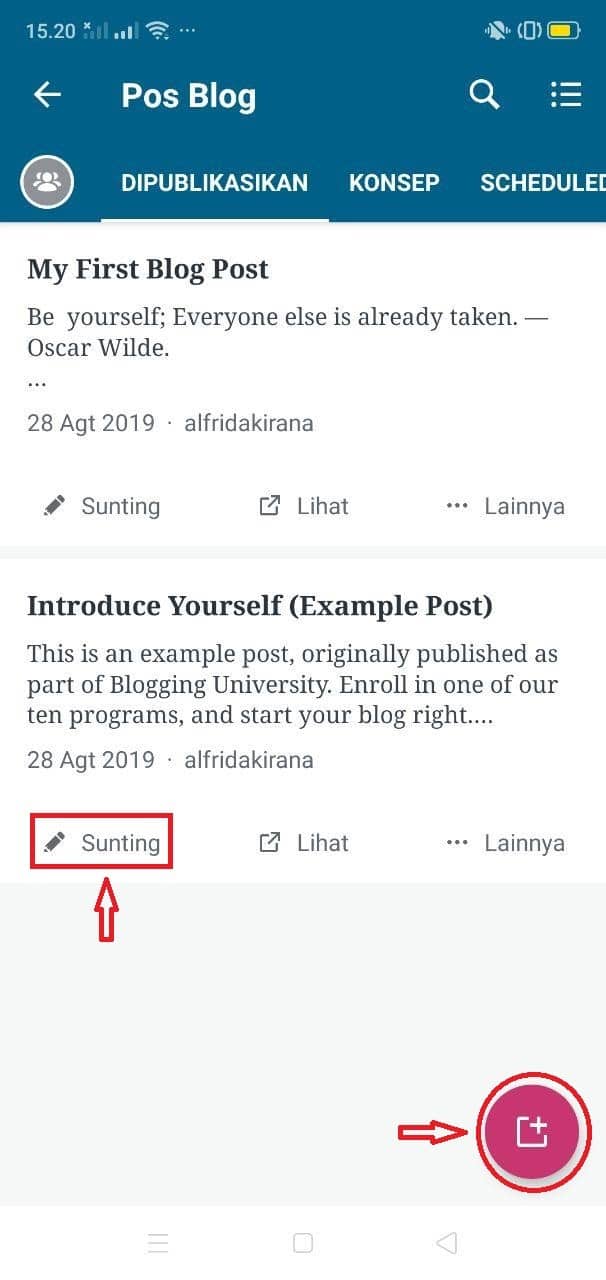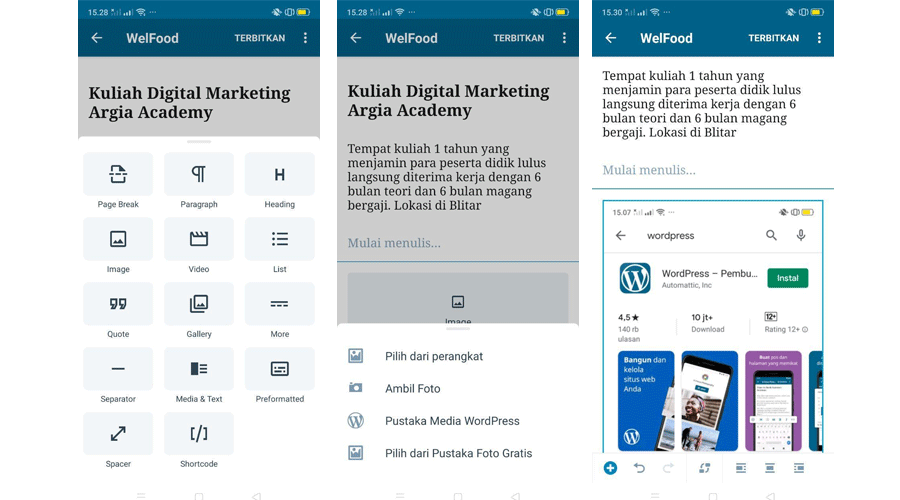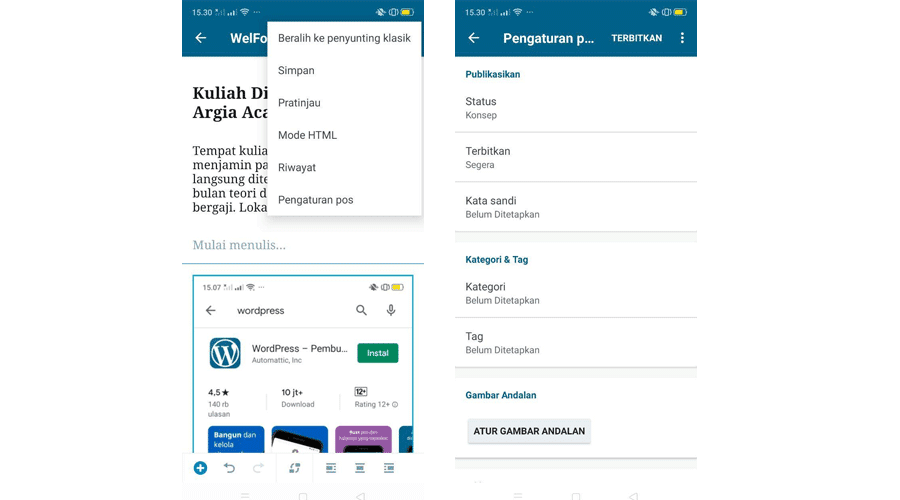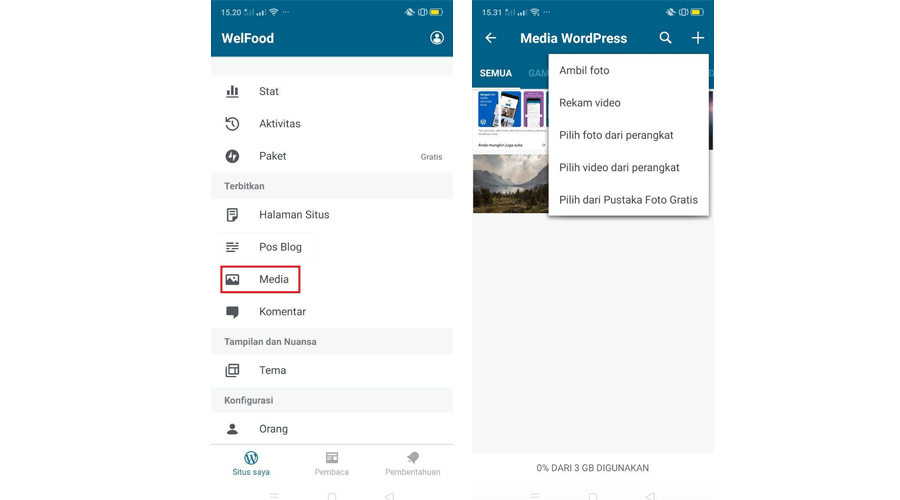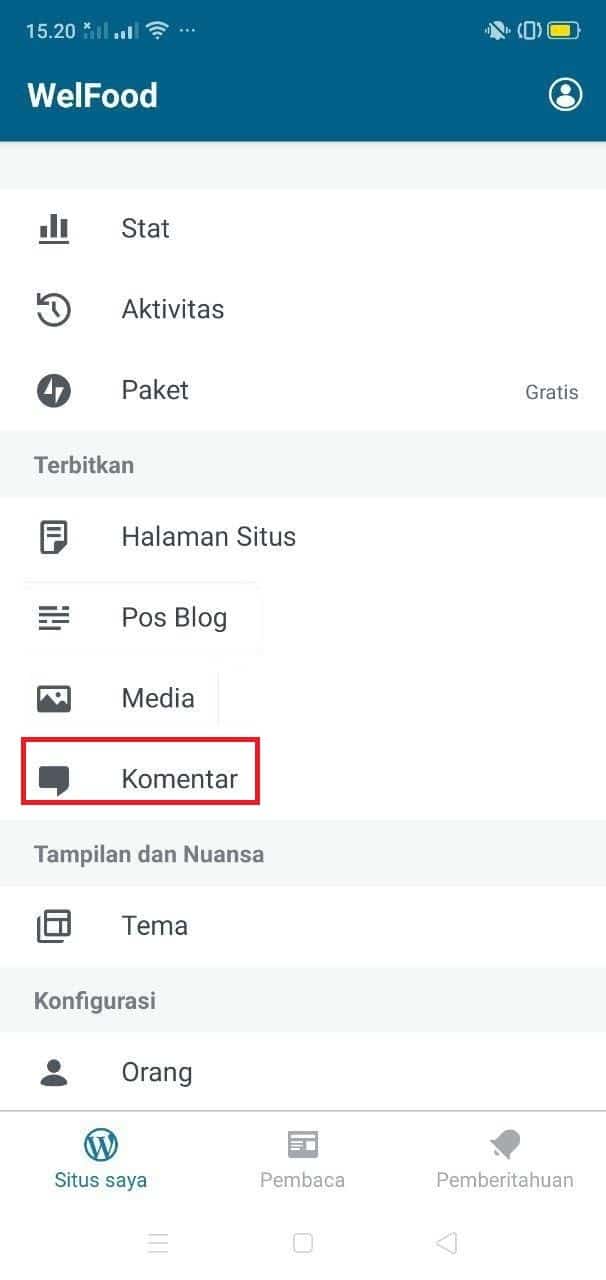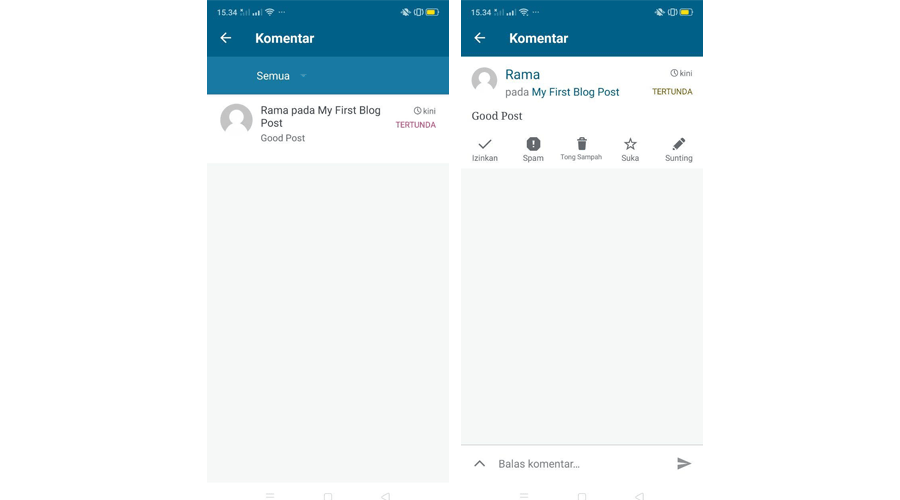Di era ini, bukan hal yang asing lagi bahwa kehadiran smartphone tidak hanya mempermudah dalam berkomunikasi, tetapi juga menjadikan banyak pekerjaan menjadi lebih praktis dan mudah. Salah satu pekerjaan itu adalah mengelola sebuah website.
Tahukan kalian bahwa hampir setengah dari semua traffic website berasal dari perangkat smartphone? Tidak hanya mengunjungi sebuah website saja, dengan perangkat ini, kalian bisa membuat konten menggunakan aplikasi di dalamnya. Tidak terkecuali dalam membuat konten blog di platform WordPress, Facebook, Instagram, dan situs lainnya.
Di era sekarang, kegiatan blogging tidak sesulit seperti era sebelumnya. Kalian tidak lagi memerlukan banyak alat pendukung, seperti komputer, laptop, notebook, dsb. Karena sekarang, blogging bisa kalian lakukan hanya dengan menggunakan smartphone saja, terutama menggunakan platform WordPress. Meskipun memang dulu WordPress sudah bisa diakses dari smartphone, tapi sekarang jauh lebih mudah dengan hadirnya aplikasi resmi WordPress yang bisa kalian akses di smartphone Android. Bahkan proses pembuatan blog melalui smartphone Android ini jauh lebih sederhana dan cepat ketimbang dari desktop.
Baca Juga : Cara Install WordPress di Android
Table of Content
ToggleMengapa Aplikasi WordPress di Smartphone Menjadi Pilihan?
Dengan menggunakan Aplikasi WordPress di SmartPhone, akan membantu kalian dalam :
- Membuat konten dan mengelola situs website saat bepergian
- Mengambil foto, merekam video, dan menulis post blog saat kalian dalam perjalanan dan tidak memungkinkan untuk mengerjakan via laptop
- Kelola website blog jauh lebih cepat dan efisien
- Tampilan user interface dari WordPress admin jauh lebih optimal dibanding dengan versi di browser
- Selalu up to date dan terus dirancang dan dioptimalkan
- Memiliki user interface yang intuitif, sehingga lebih menyenangkan
- Aplikasi juga menggabungkan keyboard asli smartphone kalian dengan format WordPress
Cara Install dan Konfigurasi Blog dengan Aplikasi WordPress
A. Install dan Login Aplikasi WordPress
- Masuk ke dalam aplikasi Google Play Store atau melalui link https://play.google.com/store/apps/details?id=org.wordpress.android&hl=in , kemudian cari dengan kata kunci “WordPress”. Klik Install
- Kemudian setelah proses instalasi selesai, buka aplikasi WordPress
- Dalam aplikasi ini, kalian bisa menambahkan beberapa situs website dari akun WordPress.com atau domain situs WordPress.org sekaligus. Nah, setelah aplikasi terbuka, maka akan muncul tampilan seperti gambar di bawah ini, klik Login
- Kemudian kalian akan diarahkan ke halam login WordPress. Ada tiga pilihan login untuk masuk ke halaman admin WordPress, diantaranya
-
-
- Login menggunakan alamat email yang kalian gunakan pada situs WordPress
- Login menggunakan akun Google
- Login menggunakan nama domain website
-
Nah, disini kita akan mencoba login menggunakan alamat email. Jadi masukkan Alamat email kalian kemudian klik Selanjutnya
- WordPress akan mengirimkan email berisi tautan untuk login ke dalam situs kalian. Klik Kirim Tautan
- Kemudian, klik Buka Email. Kalian akan diarahkan ke kontak masuk email, WordPress akan mengirimkan pesan berikut ini, dan klik Log in to the app
- Secara otomatis, kalian akan langsung log in dan akan ada tampilan nama dari user kalian dan situs WordPress yang kalian miliki. Jika situs yang ditampilkan sudah sesuai, maka klik Lanjutkan
- Setelah berhasil masuk ke dalam dashboard admin seperti gambar di bawah ini,kalian bisa langsung mengelola website blog kalian
B. Tambah dan Edit Postingan
- Klik menu Pos Blog, kemudian untuk mengedit postingan, klik Sunting kemudian editlah sesuai dengan yang kalian ingin dan klik Mutahirkan
- Untuk menambah postingan, klik tombol Tambah di pojok kanan halaman. Kemudian kalian akan diarahkan ke editor konten. Disini kalian dapat menulis konten baru.
- Nah, untuk menambahkan media atau elemen teks lain, klik tombol Tambah pada pojok kiri bawah halaman.
Aplikasi ini memungkinkan kalian untuk mengunggah gambar dari perangkat kalian. Baik itu, menggunakan kamera smartphone, penyimpanan media, dan media WordPress
- Setelah selesai, klik Terbitkan
- Jika kalian ingin melakukan beberapa pengaturan seputar postingan kalian. Klik tombol titik tiga di pojok kanan layar, kemudian klik Pengaturan Pos
C. Upload File Media
- Klik menu Media
- Kemudian untuk menambah media, klik tombol “Tambah” dan pilih dari mana kalian akan mengambil foto/video
- Disini kalian juga bisa melihat semua file media di library, mengedit file media, menghapusnya, dan mengunggah foto atau video dari penyimpanan smartphone kalian.
D. Kelola Komentar
- Klik menu Komentar
- Kalian akan melihat beberapa komentar yang menunggu persetujuan kalian. Pilihlah salah satu komentar
- Kalian bisa mengedit komentar, menyetujui atau menolak, menandainya sebagai spam, dan menambahkan balasan
Nah, itu tadi bagaimana cara mengelola wordpress hanya dalam aplikasi smartphone. Memang aplikasi WordPress ini tidak cukup untuk menjalankan seluruh fitur yang ada di halaman Admin WordPress, tapi dengan adanya aplikasi ini menjadikan pekerjaan kalian jauh lebih mudah dan praktis. Jadi, selamat mencoba dan Selamat Belajar!